Hvad er IncrediMail?
IncrediMail, udviklet af Perion netværk, er en tvivlsom e-postprogram, der tilbyder nye måder at sende og modtage e-mails. Mens de funktioner, der tilbydes er helt legitime, fungerer IncrediMail på en tvivlsom måde. Det ændrer dine browserindstillinger og sætter et nyt domæne som din hjemmeside, nye faner og søgemaskine. Det vil også indsætte reklame indhold ind i din browser, så uanset hvor du går, du vil blive bombarderet med annoncer. IncrediMail er et legitimt program, så du nemt kan downloade det fra sin officielle hjemmeside eller andre download hjemmesider. Uanset om du bruger det er op til dig, men vi foreslår, at du slette IncrediMail fra din computer.
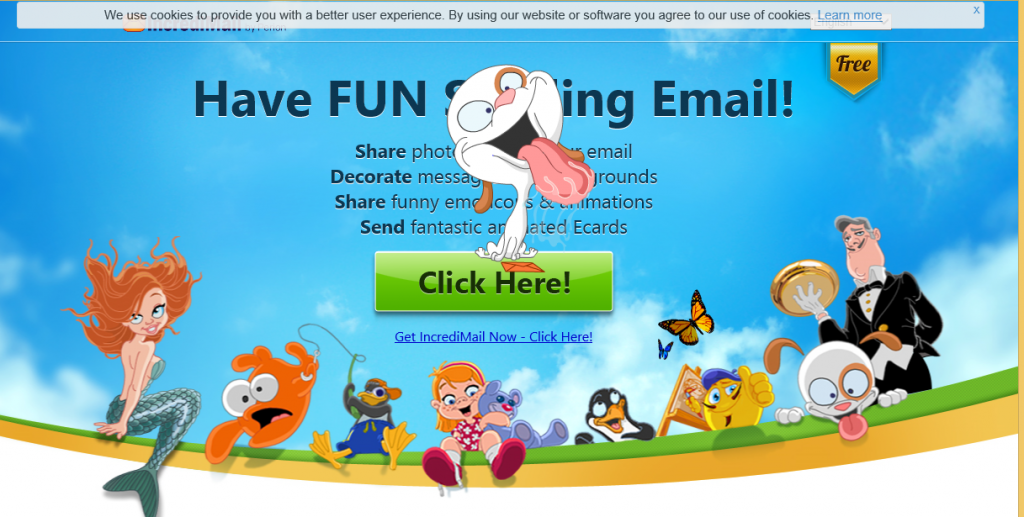
Hvorfor skal du afinstallere IncrediMail?
Det synes IncrediMail kunne komme ind i din computer via software bundter. Det betyder, at det kunne være knyttet til gratis software på en måde, der gør det muligt at installere sammen med freeware. Uden din viden, hvis du bruger standardindstillingerne. Standardindstillingerne viser du ikke nogen tilføjet elementer og ved at vælge denne installationstilstand, du giver dem tilladelse til at installere. Det er derfor, du skal bruge avanceret eller brugerdefinerede indstillinger. I denne tilstand, kan du fravælge alle tilføjede emner og derefter fortsætte med freeware installationen uden at bekymre dig om noget du ikke vil installere.
Hvis du henter IncrediMail fra en officiel hjemmeside, være opmærksom på installation oparbejde. Du vil se, at IncrediMail beder dig om at tillade MyStart at blive din søgemaskine og hjemmeside. Det ønsker også at installere IncrediMail værktøjslinje og en genvej på skrivebordet. Du bør være opmærksom på, at MyStart er klassificeret som en browser hijacker. De eksisterer for at generere trafik til bestemte hjemmesider og det vil gøre det ved at omdirigere du til disse websteder. Omdirigeringer kan ske på den mest tilfældige tiden og genere dig ved at tage dig til mærkelige hjemmesider. Du kan muligvis ikke ændre din hjemmeside og søgemaskine til hvad det var før, medmindre du først fjerner IncrediMail og derefter manuelt nulstille browseren. Mens browser hijackers ikke er ondsindet computer virus, kan de udsætte dig for farlige indhold. Du kunne blive ført til en usikker hjemmeside og ender uheld downloade malware på din computer. Selv om IncrediMail kan tilbyde nogle nyttige funktioner, foreslår vi, at du tror to gange om at bruge den. Hvis du vælger at fjerne IncrediMail, Læs IncrediMail fjernelse afsnittet nedenfor.
IncrediMail fjernelse
Hvis du vælger at slette IncrediMail fra din computer, bør du være i stand til at gøre det nemt. Netop fjerne IncrediMail som du ville enhver anden program og derefter manuelt nulstille browseren berørte. Bare i tilfælde, vil være nedenstående instruktioner til hvordan man kan slette IncrediMail.
Offers
Download værktøj til fjernelse afto scan for IncrediMailUse our recommended removal tool to scan for IncrediMail. Trial version of provides detection of computer threats like IncrediMail and assists in its removal for FREE. You can delete detected registry entries, files and processes yourself or purchase a full version.
More information about SpyWarrior and Uninstall Instructions. Please review SpyWarrior EULA and Privacy Policy. SpyWarrior scanner is free. If it detects a malware, purchase its full version to remove it.

WiperSoft revision detaljer WiperSoft er et sikkerhedsværktøj, der giver real-time sikkerhed fra potentielle trusler. I dag, mange brugernes stræbe imod download gratis software fra internettet, m ...
Download|mere


Er MacKeeper en virus?MacKeeper er hverken en virus eller et fupnummer. Mens der er forskellige meninger om program på internettet, en masse af de folk, der så notorisk hader programmet aldrig har b ...
Download|mere


Mens skaberne af MalwareBytes anti-malware ikke har været i denne branche i lang tid, gør de for det med deres entusiastiske tilgang. Statistik fra sådanne websites som CNET viser, at denne sikkerh ...
Download|mere
Quick Menu
trin 1. Afinstallere IncrediMail og relaterede programmer.
Fjerne IncrediMail fra Windows 8
Højreklik på baggrunden af Metro-skærmen, og vælg Alle programmer. Klik på Kontrolpanel i programmenuen og derefter Fjern et program. Find det du ønsker at slette, højreklik på det, og vælg Fjern.


Fjerne IncrediMail fra Windows 7
Klik Start → Control Panel → Programs and Features → Uninstall a program.


Fjernelse IncrediMail fra Windows XP:
Klik Start → Settings → Control Panel. Find og klik på → Add or Remove Programs.


Fjerne IncrediMail fra Mac OS X
Klik på Go-knappen øverst til venstre på skærmen og vælg programmer. Vælg programmappe og kigge efter IncrediMail eller andre mistænkelige software. Nu skal du højreklikke på hver af disse poster, og vælg Flyt til Papirkurv, og derefter højre klik på symbolet for papirkurven og vælg Tøm papirkurv.


trin 2. Slette IncrediMail fra din browsere
Opsige de uønskede udvidelser fra Internet Explorer
- Åbn IE, tryk samtidigt på Alt+T, og klik på Administrer tilføjelsesprogrammer.


- Vælg Værktøjslinjer og udvidelser (lokaliseret i menuen til venstre).


- Deaktiver den uønskede udvidelse, og vælg så Søgemaskiner. Tilføj en ny, og fjern den uønskede søgeudbyder. Klik på Luk.Tryk igen på Alt+T, og vælg Internetindstillinger. Klik på fanen Generelt, ændr/slet URL'en for startsiden, og klik på OK.
Ændre Internet Explorer hjemmeside, hvis det blev ændret af virus:
- Tryk igen på Alt+T, og vælg Internetindstillinger.


- Klik på fanen Generelt, ændr/slet URL'en for startsiden, og klik på OK.


Nulstille din browser
- Tryk Alt+T. Klik Internetindstillinger.


- Klik på fanen Avanceret. Klik på Nulstil.


- Afkryds feltet.


- Klik på Nulstil og klik derefter på Afslut.


- Hvis du ikke kan nulstille din browsere, ansætte en velrenommeret anti-malware og scan hele computeren med det.
Slette IncrediMail fra Google Chrome
- Tryk på Alt+F igen, klik på Funktioner og vælg Funktioner.


- Vælg udvidelser.


- Lokaliser det uønskede plug-in, klik på papirkurven og vælg Fjern.


- Hvis du er usikker på hvilke filtypenavne der skal fjerne, kan du deaktivere dem midlertidigt.


Nulstil Google Chrome hjemmeside og standard søgemaskine, hvis det var flykaprer af virus
- Åbn Chrome, tryk Alt+F, og klik på Indstillinger.


- Gå til Ved start, markér Åbn en bestemt side eller en række sider og klik på Vælg sider.


- Find URL'en til den uønskede søgemaskine, ændr/slet den og klik på OK.


- Klik på knappen Administrér søgemaskiner under Søg. Vælg (eller tilføj og vælg) en ny søgemaskine, og klik på Gør til standard. Find URL'en for den søgemaskine du ønsker at fjerne, og klik X. Klik herefter Udført.




Nulstille din browser
- Hvis browseren fortsat ikke virker den måde, du foretrækker, kan du nulstille dens indstillinger.
- Tryk Alt+F. Vælg Indstillinger.


- Tryk på Reset-knappen i slutningen af siden.


- Tryk på Reset-knappen en gang mere i bekræftelsesboks.


- Hvis du ikke kan nulstille indstillingerne, købe et legitimt anti-malware og scanne din PC.
Fjerne IncrediMail fra Mozilla Firefox
- Tryk på Ctrl+Shift+A for at åbne Tilføjelser i et nyt faneblad.


- Klik på Udvidelser, find det uønskede plug-in, og klik på Fjern eller deaktiver.


Ændre Mozilla Firefox hjemmeside, hvis det blev ændret af virus:
- Åbn Firefox, klik på Alt+T, og vælg Indstillinger.


- Klik på fanen Generelt, ændr/slet URL'en for startsiden, og klik på OK. Gå til Firefox-søgefeltet, øverst i højre hjørne. Klik på ikonet søgeudbyder, og vælg Administrer søgemaskiner. Fjern den uønskede søgemaskine, og vælg/tilføj en ny.


- Tryk på OK for at gemme ændringerne.
Nulstille din browser
- Tryk Alt+H.


- Klik på Information om fejlfinding.


- Klik på Nulstil Firefox ->Nulstil Firefox.


- Klik på Afslut.


- Hvis du er i stand til at nulstille Mozilla Firefox, scan hele computeren med en troværdig anti-malware.
Fjerne IncrediMail fra Safari (Mac OS X)
- Få adgang til menuen.
- Vælge indstillinger.


- Gå til fanen udvidelser.


- Tryk på knappen Fjern ved siden af den uønskede IncrediMail og slippe af med alle de andre ukendte poster samt. Hvis du er i tvivl om forlængelsen er pålidelig eller ej, blot fjerne markeringen i afkrydsningsfeltet Aktiver for at deaktivere det midlertidigt.
- Genstart Safari.
Nulstille din browser
- Tryk på menu-ikonet og vælge Nulstil Safari.


- Vælg de indstillinger, som du ønsker at nulstille (ofte dem alle er forvalgt) og tryk på Reset.


- Hvis du ikke kan nulstille browseren, scanne din hele PC med en autentisk malware afsked programmel.
Site Disclaimer
2-remove-virus.com is not sponsored, owned, affiliated, or linked to malware developers or distributors that are referenced in this article. The article does not promote or endorse any type of malware. We aim at providing useful information that will help computer users to detect and eliminate the unwanted malicious programs from their computers. This can be done manually by following the instructions presented in the article or automatically by implementing the suggested anti-malware tools.
The article is only meant to be used for educational purposes. If you follow the instructions given in the article, you agree to be contracted by the disclaimer. We do not guarantee that the artcile will present you with a solution that removes the malign threats completely. Malware changes constantly, which is why, in some cases, it may be difficult to clean the computer fully by using only the manual removal instructions.
